实验 4 VLAN 基本配置
一、实验目的
掌握交换机上创建 VLAN、分配静态 VLAN 成员的方法。
二、实验任务
1、配置两个 VLAN:VLAN 2 和 VLAN 3 并为其分配静态成员。
2、测试 VLAN 分配结果。
三、实验设备
Cisco 交换机一台,工作站 PC 四台,直连网线四条,控制台电缆一条。
四、实验环境
实验环境如图 4-1 所示。
图 4-1 “VLAN 配置”实验环境
五、实验步骤
1、运行 Packet Tracer 5.0 软件,在逻辑工作区放入一台交换机和四台工作站 PC,按图
4-1 用直连线(CopperStraight-Through)连接交换机和工作站 PC。
2、创建 VLAN 2 和 VLAN 3
点击交换机进入其配置界面,选择命令行(CLI)项,如图 4-2 所示。
输入如下命令,创建 VLAN 2 和 VLAN 3。
图 4-2 交换机命令行界面
�
3、输入如图 4-4 所示命令,静态分配 VLAN 成员,将交换机上的端口 2、3、4 分配成 VLAN
2 的成员,端口 5、6、7 分配成 VLAN 3 的成员。
图 4-3 创建 VLAN
图 4-4 分配 VLAN 成员
4、分别点击工作站 PC0~PC3,进入其配置窗口,选择桌面(Desktop)项,选择运行 IP 设
置(IP Configuration),如图 4-5 所示,设置 IP 地址和子网掩码分别为 PC0:192.168.1.1/24,
PC1:192.168.1.2/24,PC2:192.168.1.3/24,PC3: 192.168.2.1/24,如图 4-6 所示。
�
图 4-5 选择运行 IP 设置
5、测试工作站 PC 间的连通性
从 PC0 到 PC1 的测试,点击工作站 PC0,进入其配置窗口,选择桌面(Desktop)项,选择
运行 DOS 命令行(Command Prompt),打开 DOS 命令行窗口,在 DOS 提示符下输入:ping
192.168.0.1 后,回车确认,如图 4-7 所示。
PC>ping 192.168.1.2(通)。PC0 和 PC1 在同一个 VLAN 中,且在同一个网段内。
图 4-6 设置 IP 地址和子网掩码
图 4-7 PC0 和 PC1 通
从 PC0 到 PC2 的测试:
PC>ping 192.168.1.3(不通),如图 4-8 所示。PC0 和 PC2 虽然 IP 地址属同一网段,但分处
于不同的 VLAN 中,所以不能相互通信。
从 PC2 到 PC3 的测试:
PC>ping 192.168.2.1(不通)。PC2 和 PC3 在同一 VLAN 中,但 IP 地址不在同一网段内。
图 4-8 PC0 和 PC2 不通
�
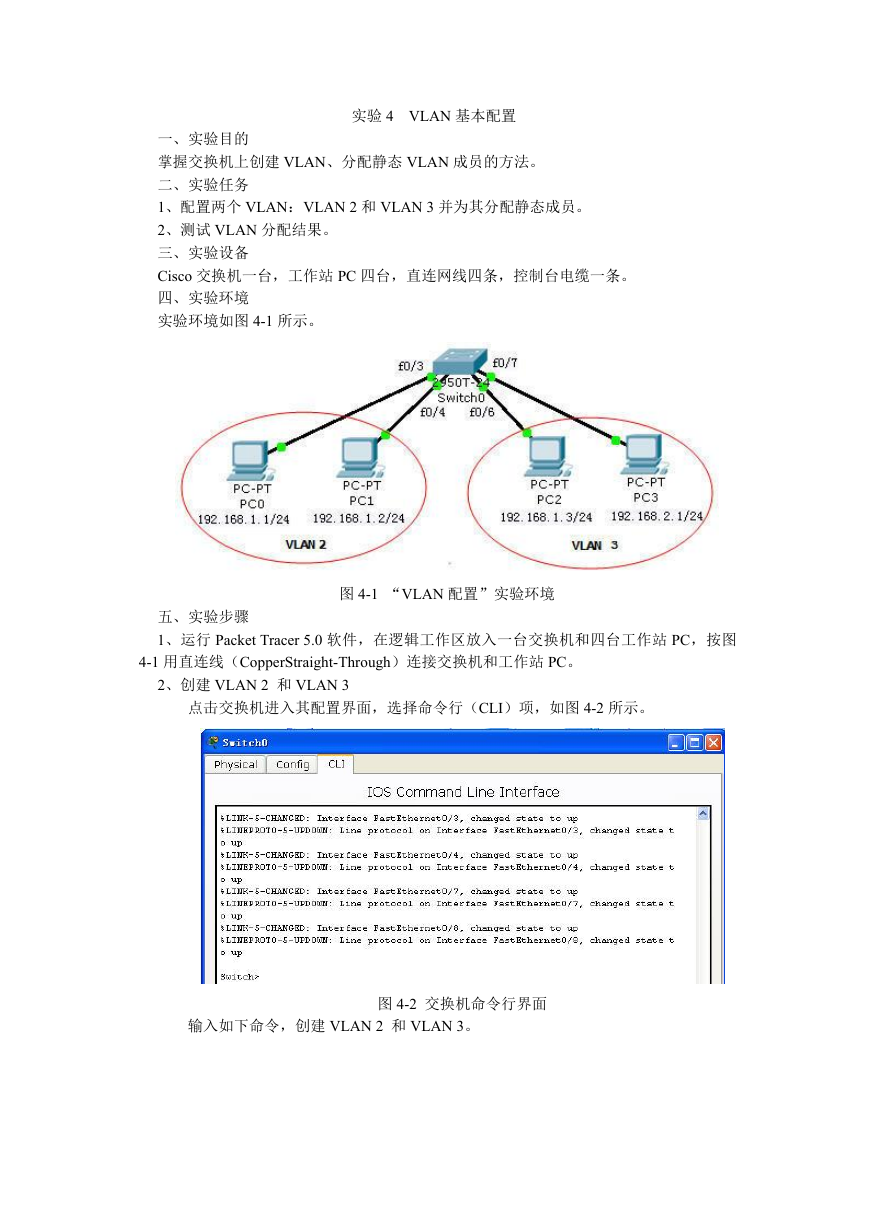
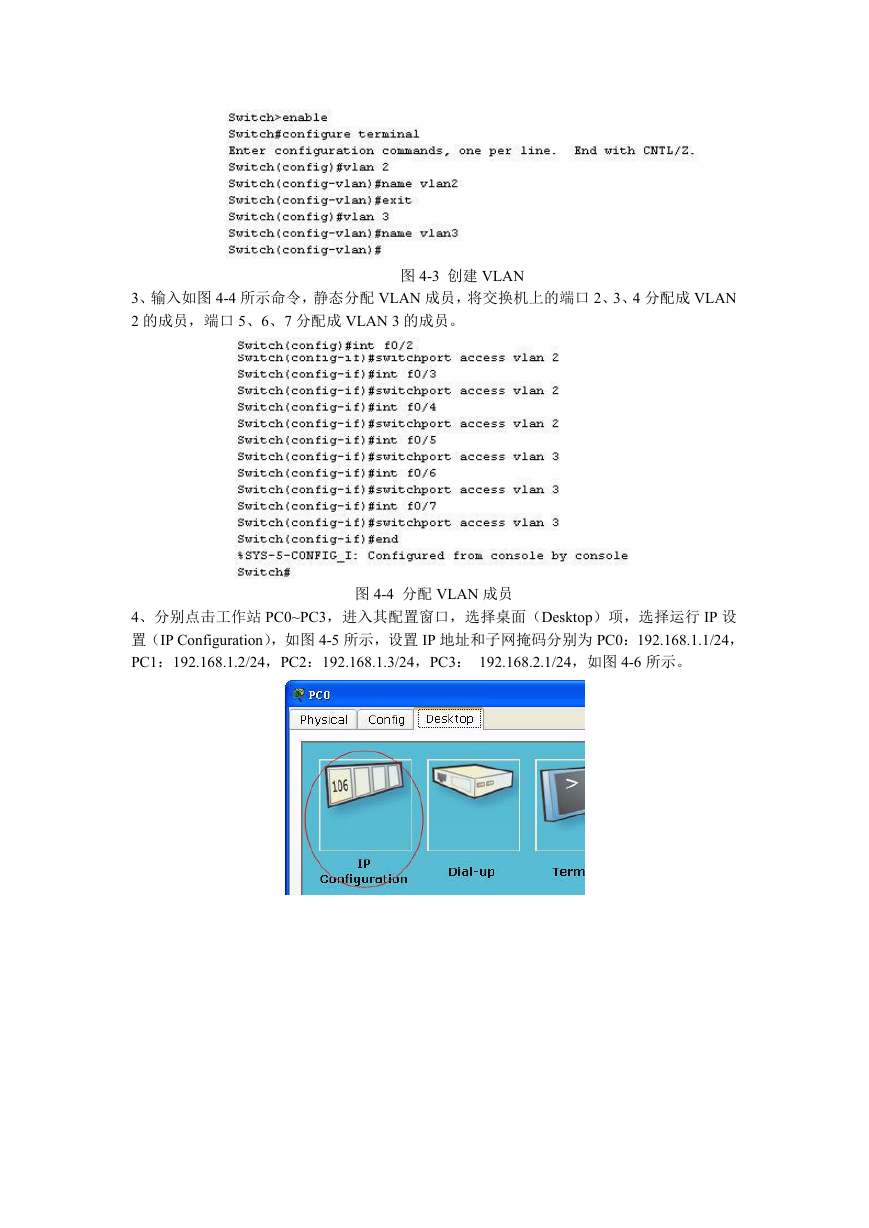
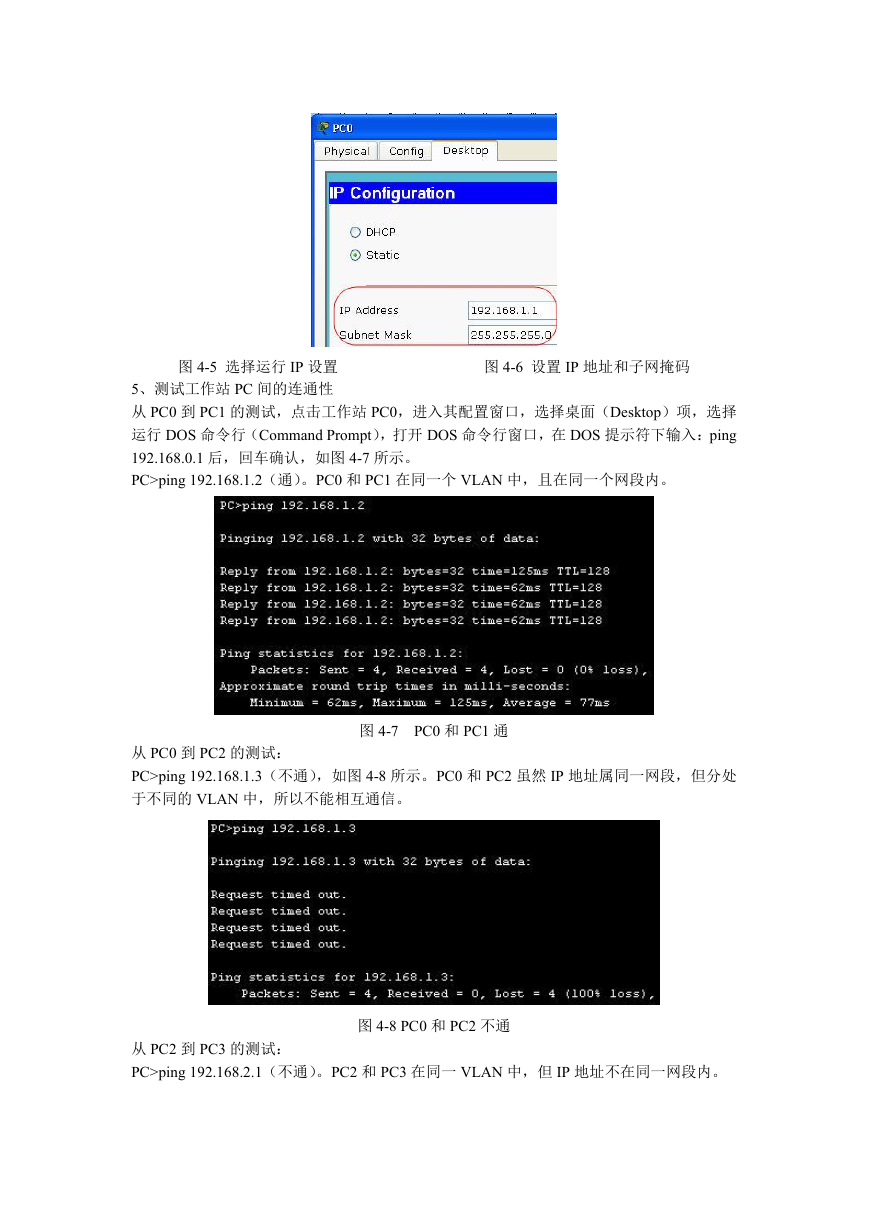
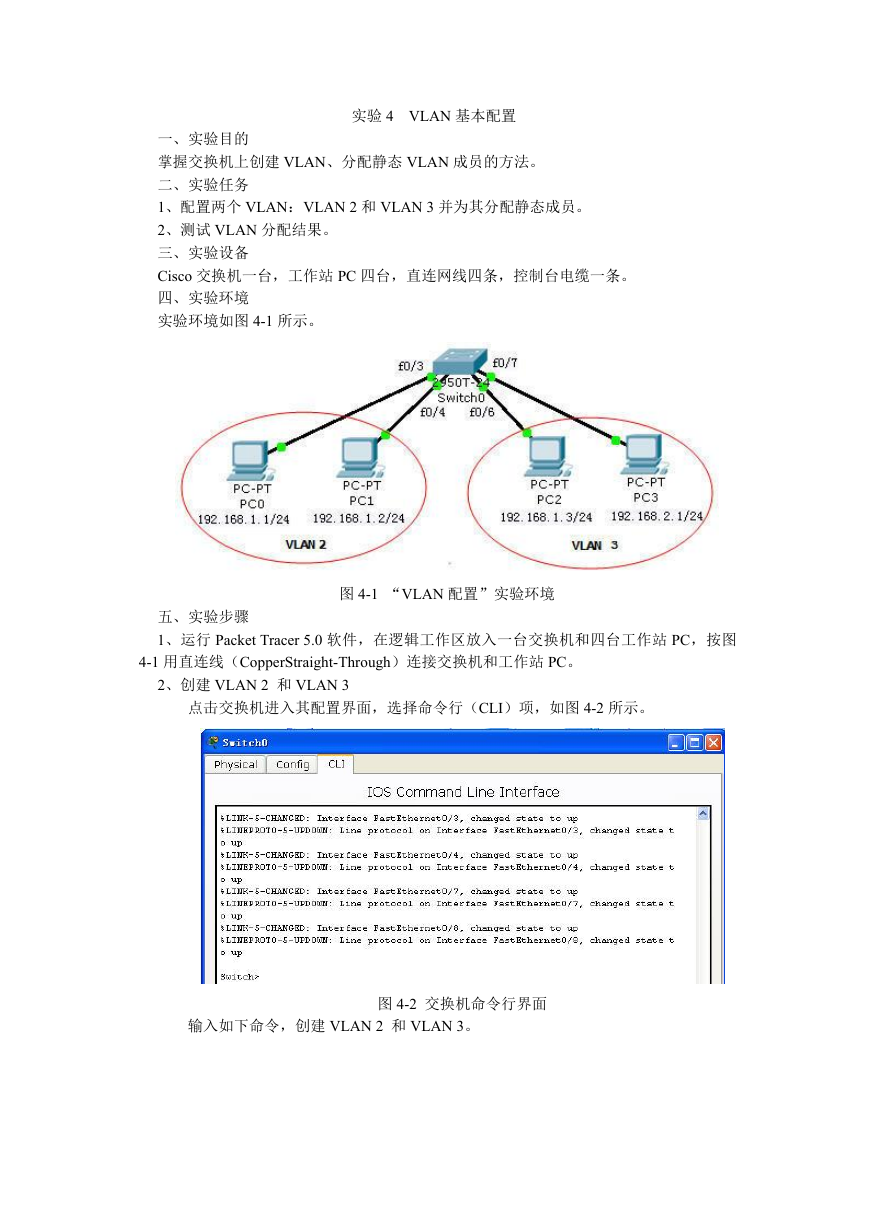
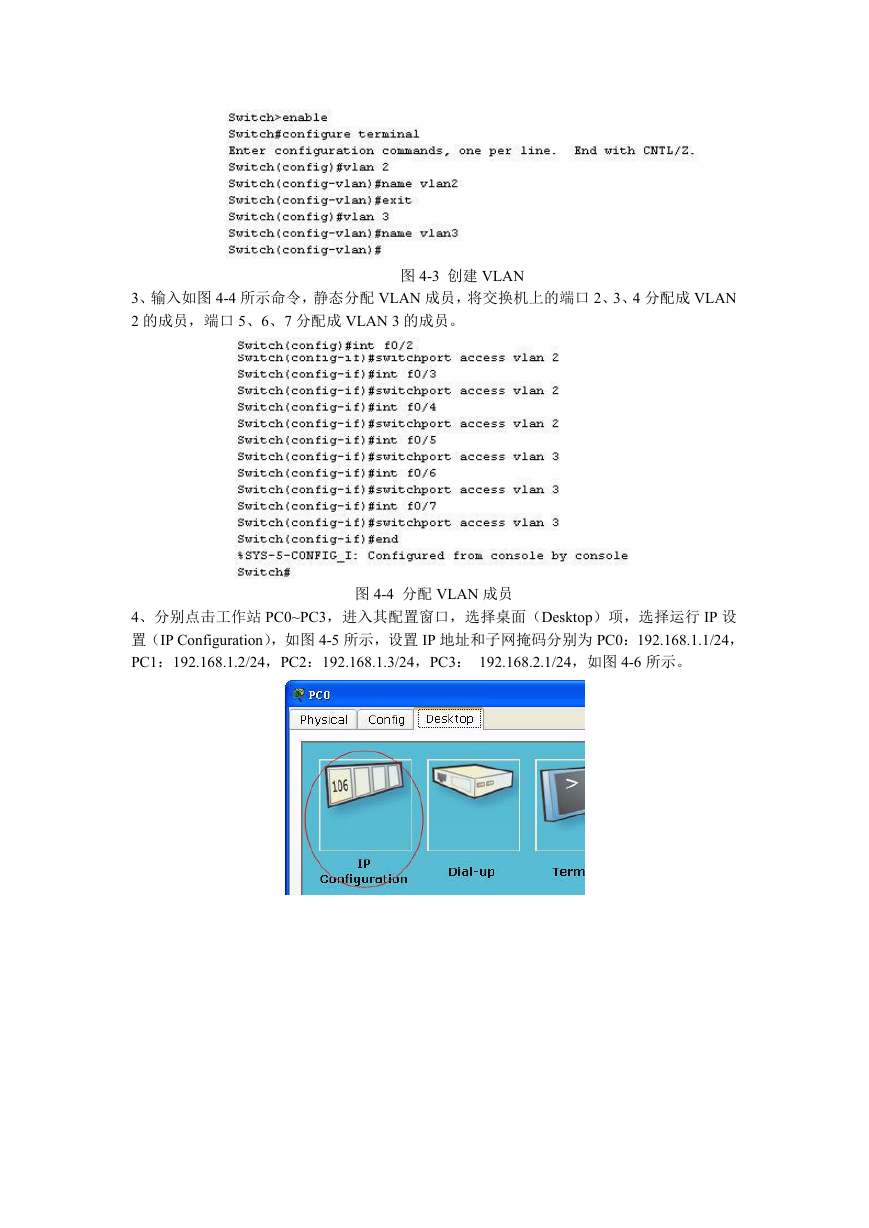
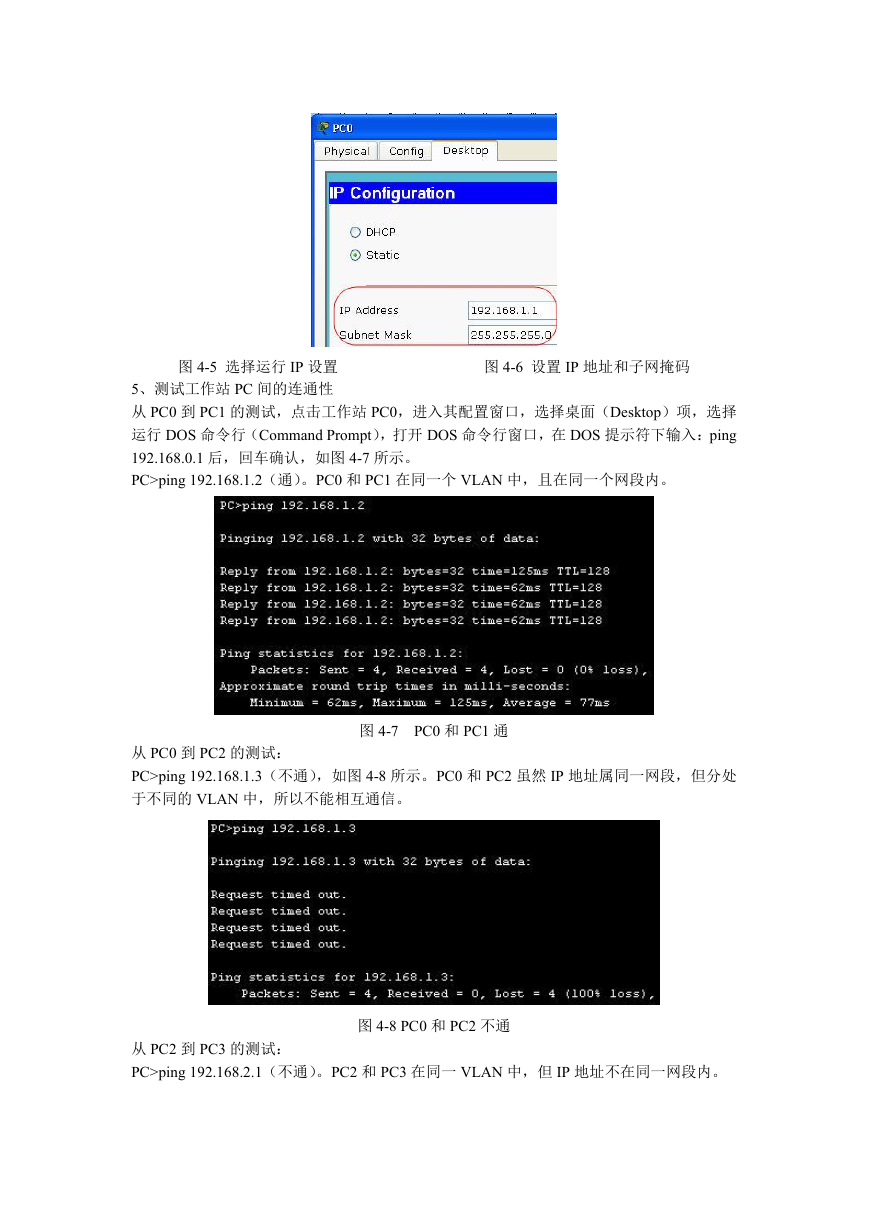
 2023年江西萍乡中考道德与法治真题及答案.doc
2023年江西萍乡中考道德与法治真题及答案.doc 2012年重庆南川中考生物真题及答案.doc
2012年重庆南川中考生物真题及答案.doc 2013年江西师范大学地理学综合及文艺理论基础考研真题.doc
2013年江西师范大学地理学综合及文艺理论基础考研真题.doc 2020年四川甘孜小升初语文真题及答案I卷.doc
2020年四川甘孜小升初语文真题及答案I卷.doc 2020年注册岩土工程师专业基础考试真题及答案.doc
2020年注册岩土工程师专业基础考试真题及答案.doc 2023-2024学年福建省厦门市九年级上学期数学月考试题及答案.doc
2023-2024学年福建省厦门市九年级上学期数学月考试题及答案.doc 2021-2022学年辽宁省沈阳市大东区九年级上学期语文期末试题及答案.doc
2021-2022学年辽宁省沈阳市大东区九年级上学期语文期末试题及答案.doc 2022-2023学年北京东城区初三第一学期物理期末试卷及答案.doc
2022-2023学年北京东城区初三第一学期物理期末试卷及答案.doc 2018上半年江西教师资格初中地理学科知识与教学能力真题及答案.doc
2018上半年江西教师资格初中地理学科知识与教学能力真题及答案.doc 2012年河北国家公务员申论考试真题及答案-省级.doc
2012年河北国家公务员申论考试真题及答案-省级.doc 2020-2021学年江苏省扬州市江都区邵樊片九年级上学期数学第一次质量检测试题及答案.doc
2020-2021学年江苏省扬州市江都区邵樊片九年级上学期数学第一次质量检测试题及答案.doc 2022下半年黑龙江教师资格证中学综合素质真题及答案.doc
2022下半年黑龙江教师资格证中学综合素质真题及答案.doc